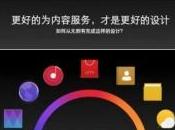Se vi piace guardare video su YouTube e, nel contempo, usate il software di riproduzione VLC, allora potrebbe farvi piacere sapere che è possibile unire le due cose; in pratica, potete guardare i video di YouTube direttamente da VLC.
Per la precisione, in questa guida vi mostriamo come guardare sia intere playlist, sia singoli video all’interno di VLC.

VLC – Visualizzazione video di YouTube
Cosa bisogna fare?
Non dovrete far altro che scaricare uno script ed inserirlo nella cartella di installazione di VLC. Lo script, che si chiama Youtube video and playlist importer, potete scaricarlo cliccando qui.
Quindi, in base al sistema operativo che usate, dovrete copiarlo nell’opportuna cartella:
- Windows (per tutti gli utenti): %ProgramFiles%\VideoLAN\VLC\lua\playlist\
- Windows (solo per l’utente corrente): %APPDATA%\vlc\lua\playlist\
- Linux (per tutti gli utenti): /usr/share/vlc/lua/playlist/
- Linux (solo per l’utente corrente): ~/.local/share/vlc/lua/playlist/
- Mac OS X (per tutti gli utenti): /Applications/VLC.app/Contents/MacOS/share/lua/playlist/
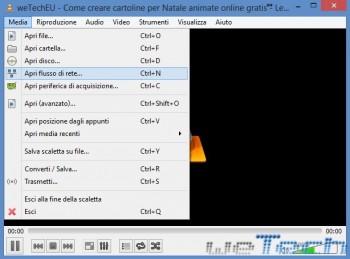
VLC – Aprire flusso di rete di YouTube